电脑桌面图标左下角箭头怎么去掉 如何取消桌面图标上的快捷箭头
在电脑桌面上,我们常常会看到一些图标的左下角带有一个小箭头,表示它们是快捷方式,有时候我们可能并不需要这些箭头,或是觉得它们影响了桌面的美观。如何去掉这些箭头呢?取消桌面图标上的快捷箭头其实并不难,只需要简单的操作就可以实现。接下来我们将介绍一些方法来帮助你去掉电脑桌面图标上的快捷箭头,让你的桌面更加整洁和美观。
步骤如下:
1.每当在电脑上安装完软件,我们会发现桌面图标左下角会出现一个小箭头。这个也就是快捷方式的图标,一般软件不安装到系统盘默认软件目录中就会出现。
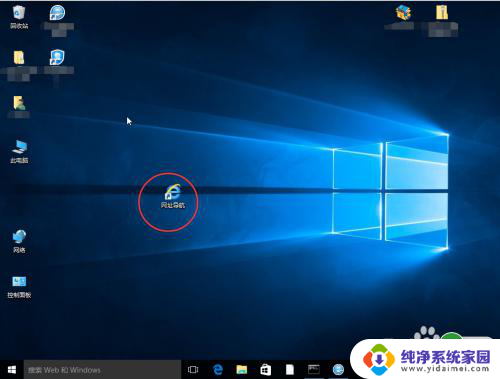
2.第一种方法是通过在“运行”里边输入应用程序来去除,首先用win+R键调出运行窗口。
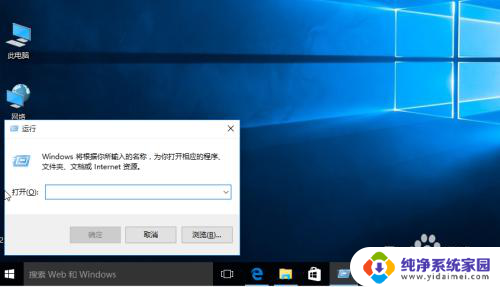
3.1、 在运行窗口中输入:
cmd /k reg delete "HKEY_CLASSES_ROOT\lnkfile" /v IsShortcut /f & taskkill /f /im explorer.exe & start explorer.exe
然后点击确定。我们会发现桌面小箭头就已经去掉了。

4.第二种方法是通过批处理命令来去除,首先建立一个文本文档。在里边输入:
@echo off
color 2
reg delete HKCR\lnkfile /v IsShortcut /f
reg delete HKCR\piffile /v IsShortcut /f
reg delete HKCR\InternetShortcut /v IsShortcut /f
taskkill /f /im explorer.exe && explorer
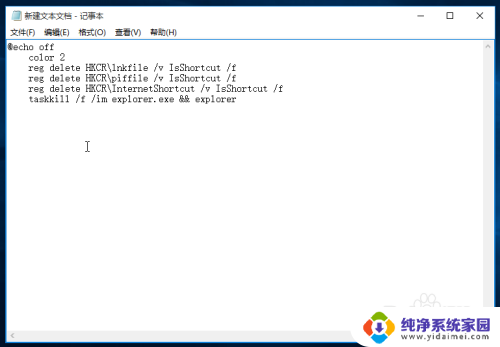
5.修改新建文本的扩展名为bat,这样它就会变为系统的批处理命令,双击运行。我们发现桌面图标没有了。
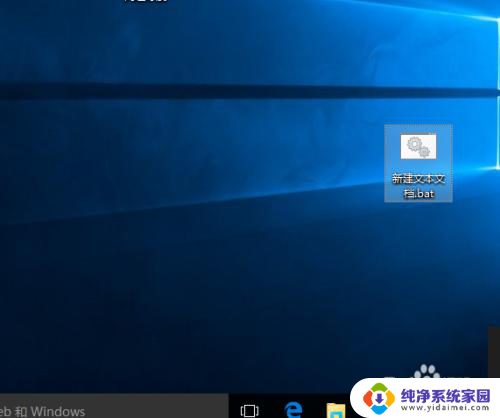
6.第三种法法就是使用安全软件,现在的安全软件大部分都带有人工电脑诊所,我们打开选择“去除快捷方式小箭头”即可。
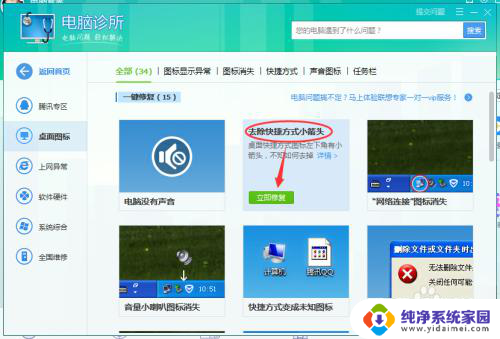
以上就是如何去掉电脑桌面图标左下角箭头的全部内容,如果还有任何疑问,您可以参考小编的步骤进行操作,希望这对您有所帮助。
电脑桌面图标左下角箭头怎么去掉 如何取消桌面图标上的快捷箭头相关教程
- 电脑左下角的图标怎么去掉 桌面图标快捷箭头去除方法
- 如何去除桌面图标的箭头 如何隐藏桌面图标的快捷箭头
- 电脑软件箭头怎么去除 如何去掉Windows桌面图标的快捷箭头
- 桌面图标去除小箭头 如何隐藏桌面图标的快捷箭头
- 如何取消桌面图标的小箭头 去掉快捷箭头的桌面图标设置
- 电脑桌面图标上小箭头怎么去掉 去掉快捷箭头的桌面图标设置
- 删除电脑桌面图标小箭头 桌面图标去掉小箭头步骤
- 电脑桌面的图标有箭头怎么去掉 桌面图标去掉快捷箭头的方法
- 如何删除电脑桌面图标上箭头 如何去掉桌面图标上的快捷方式箭头
- 怎么把电脑桌面图标的箭头去掉 如何隐藏桌面图标的快捷箭头
- 笔记本开机按f1才能开机 电脑每次启动都要按F1怎么解决
- 电脑打印机怎么设置默认打印机 怎么在电脑上设置默认打印机
- windows取消pin登录 如何关闭Windows 10开机PIN码
- 刚刚删除的应用怎么恢复 安卓手机卸载应用后怎么恢复
- word用户名怎么改 Word用户名怎么改
- 电脑宽带错误651是怎么回事 宽带连接出现651错误怎么办